ReiBoot - برنامج إصلاح نظام iOS المجاني رقم 1
أصلح أكثر من 150 مشكلة في iOS دون فقدان البيانات والترقية iOS 26/الرجوع إلى إصدار أقدم بأمان
ReiBoot: أداة إصلاح iOS رقم 1
إصلاح أكثر من 150 مشكلة في نظام iOS دون فقدان البيانات
تخيل أنك تلتقط جهاز iPhone 14/15/16 لتجد أمامك شاشة بيضاء فقط، مما يمنعك من الوصول إلى التطبيقات أو جهات الاتصال أو المعلومات المهمة. في هذه المقالة، سنستعرض الأسباب الشائعة وراء مشكلة ظهور شاشة بيضاء في الايفون ونشارك حلولاً عملية لمساعدتك في استعادة السيطرة على جهازك بسرعة وكفاءة.
من خلال منتديات مثل Reddit، نعلم أن العديد من الأشخاص يتساءلون "لماذا تظهر شاشة بيضاء فجأة على الآيفون؟" عادةً، هناك سببان رئيسيان لهذه المشكلة: مشكلة في البرمجيات أو مشكلة في الأجهزة. لنلقِ نظرة مفصلة على أسباب هذه المشكلة في آيفون 13.
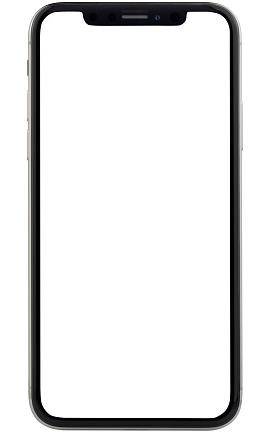
الآن بعد أن عرفت أن مشاكل البرمجيات والأجهزة تسبب مشكلة شاشة الموت البيضاء، دعنا نلقي نظرة على الحلول الممكنة.
فرصة نجاح هذا الحل ضئيلة. سينجح فقط إذا قمت بتكبير الشاشة عن طريق الخطأ على شيء أبيض. إذا كان الأمر كذلك، يمكنك التصغير واستخدام الهاتف بشكل طبيعي.
كل ما عليك فعله هو إعادة التكبير إلى الوضع الطبيعي عن طريق إيقافه من خلال الإعدادات > تسهيلات الاستخدام > التكبير > إيقاف.
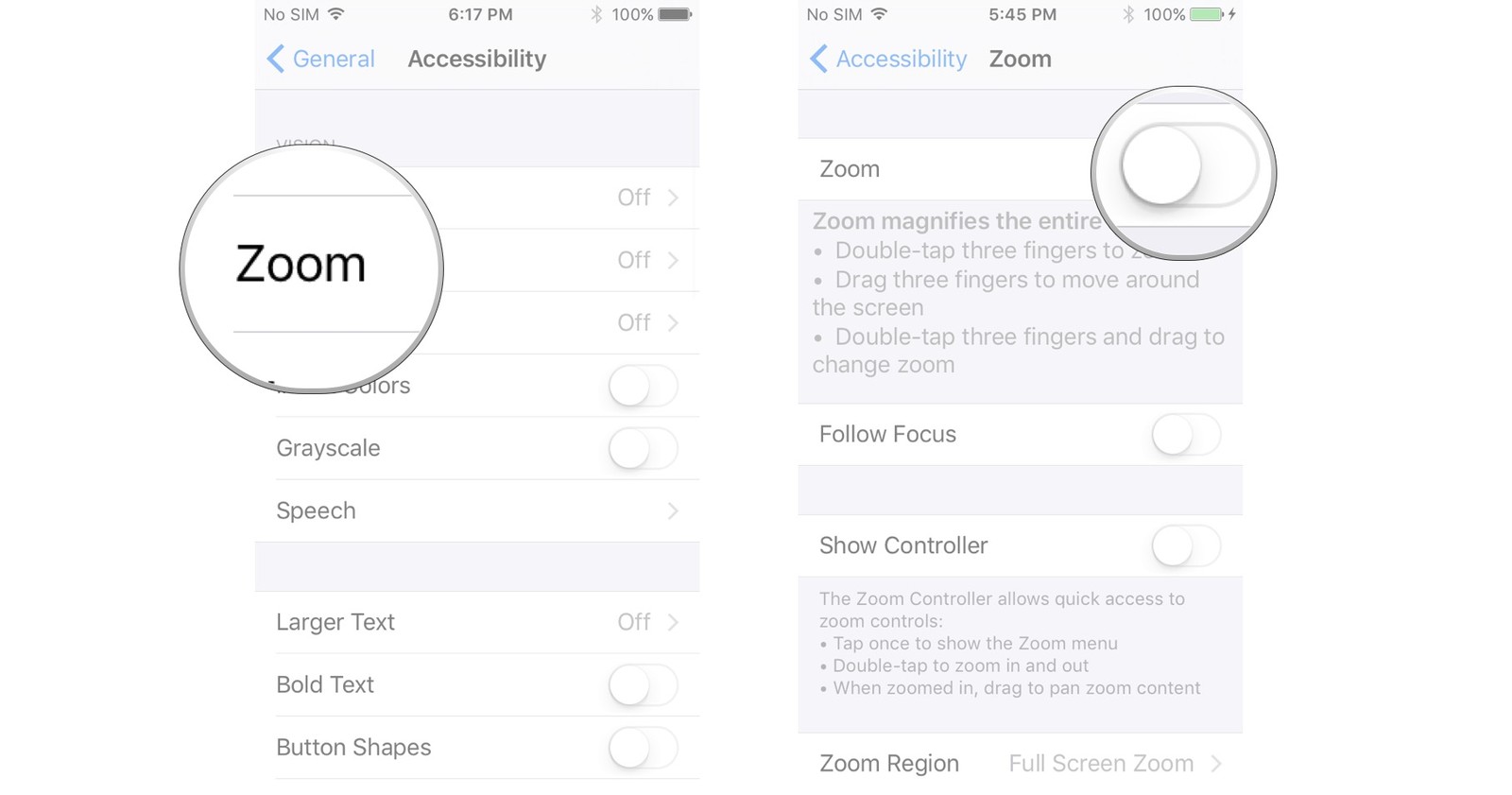
هل ما زالت الشاشة البيضاء موجودة بعد تجربة النقر؟ هنا نوصي باستخدام أداة سهلة مثل Tenorshare ReiBoot لإصلاح الشاشة البيضاء دون فقدان البيانات. يمكن لهذه الأداة إصلاح المشكلة في العديد من الحالات، بما في ذلك الشاشة البيضاء بعد تعرض الآيفون للماء، الشاشة البيضاء مع شعار أبل الأسود، الشاشة البيضاء بعد سقوط الجهاز.
هذه الأداة تدعم جميع موديلات الآيفون وإصدارات iOS، بما في ذلك سلسلة آيفون 14/15/16 وإصدارات iOS 17/18. ببضع نقرات بسيطة، يمكنها أيضًا إصلاح العديد من مشاكل iOS الأخرى مثل الشاشة السوداء وشعار أبل.
قم بتثبيت وتشغيل أداة Tenorshare ReiBoot على جهاز الكمبيوتر الخاص بك. الآن، قم بتوصيل جهازك بالكمبيوتر باستخدام كابل USB واضغط على "ابدأ".

اضغط على خيار "الإصلاح القياسي" وقم بتنزيل حزمة البرنامج الثابت المطلوبة لجهازك. ستبدأ عملية التنزيل بمجرد الضغط على "تنزيل".

اضغط على "ابدأ الإصلاح القياسي" بمجرد اكتمال التنزيل. بعد بضع دقائق، سيعاد تشغيل جهازك وستُحل المشكلة، وسيعرض الجهاز أحدث إصدار من نظام iOS.

بمجرد اكتمال تنزيل البرنامج الثابت، سيبدأ ReiBoot عملية الإصلاح. اتبع التعليمات على الشاشة، وسيُعاد تشغيل جهاز iPhone بعد انتهاء الإصلاح.

بعد إعادة التشغيل، تحقق من شاشة القفل. يجب أن تعمل الإشعارات الآن بشكل صحيح على جهاز iPhone بفضل الإصلاح الذي قام به Tenorshare ReiBoot.

إعادة تعيين الجهاز بالقوة تعني ببساطة إعادة تشغيله بالقوة. وكما تعرف، فإن إعادة التشغيل يمكن أن تحل العديد من المشكلات. لا يوجد ضرر في محاولة إعادة تعيين جهاز iPhone بالقوة. اتبع الخطوات التالية لإجراء ذلك:


إذا كنت تستخدم iPhone 6s أو إصدارًا أقدم، ولم تؤثر الطريقة السابقة، فيمكنك تجربة الجمع بين زر الطاقة وزر الصفحة الرئيسية وزر رفع الصوت. اتبع الخطوات التالية:
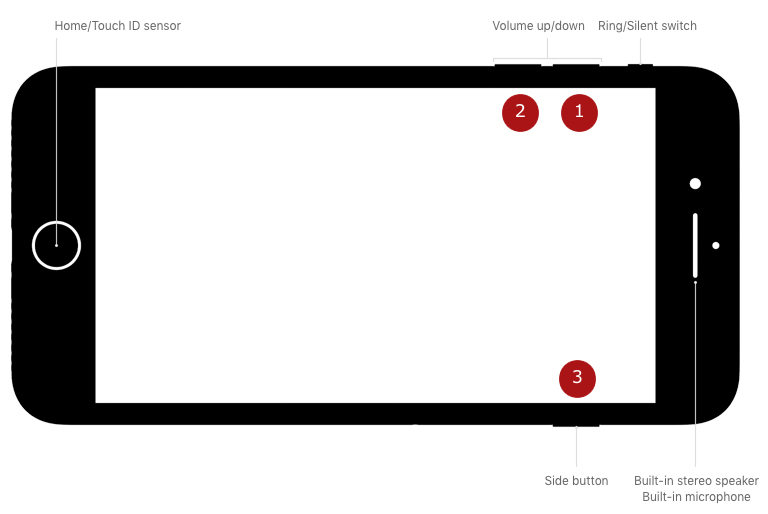
يمكن أن تكون هذه الطريقة مفيدة أحيانًا. يقوم السطوع التلقائي بضبط سطوع جهازك بناءً على الإضاءة المحيطة. في بعض الأحيان قد يخطئ ويتسبب في ظهور شاشة بيضاء.
يمكنك الذهاب إلى الإعدادات > إمكانية الوصول > العرض وحجم النص، ثم إيقاف تشغيل خيار السطوع التلقائي.
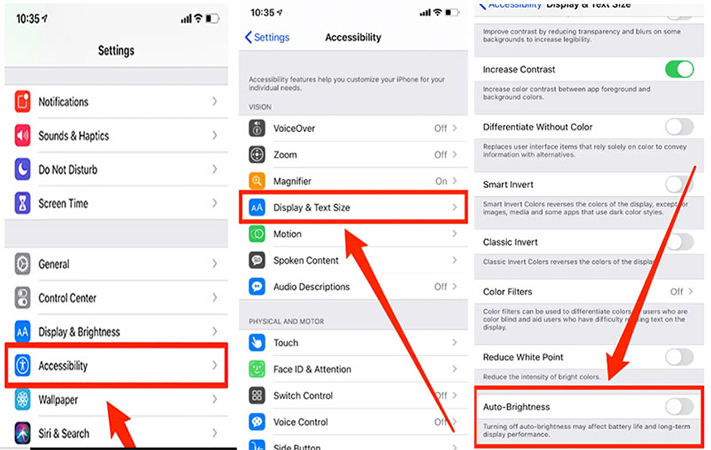
يلعب وضع الاسترداد دورًا مهمًا في إصلاح مشكلات الشاشة البيضاء المتعلقة بمشكلات البرامج. يمكنك استخدام وضع الاسترداد لإصلاح هذه المشكلة. يمكنك اختيار Tenorshare ReiBoot للدخول إلى وضع الاسترداد أو الخروج منه مجانًا. شاهد الفيديو لتتعلم كيفية وضع iPhone في وضع الاسترداد لإصلاح مشكلات شاشة iPhone البيضاء.
إذا كنت تواجه مشكلة شاشة بيضاء على جهاز الآيفون الخاص بك، قد تحتاج إلى إزالة البطارية. إذا لم تكن على دراية بكيفية إزالة البطارية، فلا تحاول. اتجه مباشرة إلى مركز خدمة Apple!

يمكن أن يكون استخدام وضع DFU مفيداً أثناء إصلاح شاشة الآيفون البيضاء. على الرغم من أن وضع DFU ووضع الاسترداد قد يبدوان متشابهين، إلا أنهما مختلفان تماماً. إليك خطوات الدخول إلى وضع DFU لجهاز iPhone 7:


موضوع ذو صلة:للمزيد من المعلومات، اقرأ أيضاً: كيفية دخول وخروج النماذج الأخرى من الآيفون إلى وضع DFU
إذا استمرت مشكلة الشاشة البيضاء بعد تجربة الحلول السابقة، فقد يكون السبب مرتبطًا بمشكلة في الأجهزة. إليك الخطوات التي يمكنك اتباعها:
تجنب محاولات الإصلاح الذاتية: لا تحاول فتح الجهاز أو إصلاحه بنفسك إذا لم تكن لديك الخبرة الكافية، حيث يمكن أن يؤدي ذلك إلى تفاقم المشكلة.تأكد من وجود ضمان: إذا كان جهازك لا يزال في فترة الضمان، فقد تتمكن من الحصول على إصلاح مجاني أو استبدال للجهاز.
باتباع هذه الخطوات، يمكنك معالجة المشاكل المتعلقة بالأجهزة التي قد تسبب الشاشة البيضاء على جهاز iPhone الخاص بك.
تختلف تكلفة إصلاح شاشة الآيفون البيضاء حسب الطراز ونوع الإصلاح والموقع. تبدأ التكلفة عادةً من حوالي 279 دولاراً للنماذج الأحدث، ولكن يمكن أن تكون أعلى. عموماً، توقع أن تدفع أكثر في متاجر Apple وأقل في الورش المستقلة. يُوصى باستخدام Tenorshare ReiBoot لتوفير المال والوقت.
أقوى أداة لإصلاح نظام iOS والتي يمكنها إصلاح مجموعة متنوعة من المشكلات الشائعة، بما في ذلك حل الشاشة البيضاء لجهاز iPhone 16 pro max.
ينبغي التمهيد في الوضع الآمن، وتشغيل فحص الفيروسات، والنظر في الأدوات الإضافية أو الإزالة اليدوية.
الجواب: معظم الطرق مثل استخدام Tenorshare ReiBoot لا تؤدي إلى فقدان البيانات. لكن إذا استخدمت iTunes لاستعادة النظام، قد تفقد البيانات.
الجواب: إذا لم تنجح أي من الحلول، يجب عليك زيارة مركز خدمة معتمد لفحص الجهاز بشكل دقيق وتحديد سبب المشكلة.
باختصار، استعرضت للتو أفضل 8 حلول محتملة تخبرك بكيفية إصلاح شاشة الآيفون البيضاء أو الآيفون العالق على شاشة بيضاء على iPhone 14/15/16. نحن نوصي بشدة باستخدام Tenorshare ReiBoot لمساعدتك في إصلاح المشكلة بسرعة. لا تنسَ مشاركة ملاحظاتك بالتعليق أدناه. كما نرحب بمشاركتك حلولاً مختلفة، إذا كانت لديك.
ثم اكتب تعليقك
بقلم خالد محمد
2025-12-02 / مشاكل الايفون